在如今这个信息化时代,手机已经成为人们生活中不可或缺的工具之一,随着工作日程的繁忙和多样化,人们经常需要在手机上进行各种文档的编辑和制作。而Excel表格作为一种常用的办公工具,在手机上的应用也变得越来越普遍。手机上怎么做Excel表格呢?接下来我们就来看看手机工作簿怎么制作的具体步骤。
手机上怎么做Excel表格
具体方法:
1.就以上图的简单表格为例子。首先打开Number。
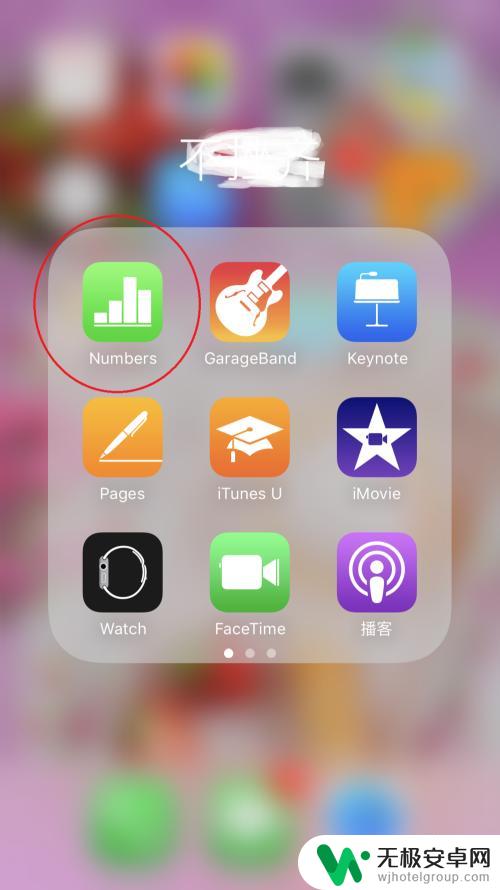
2.选择“新建”或者“空白”都可以进入表格。
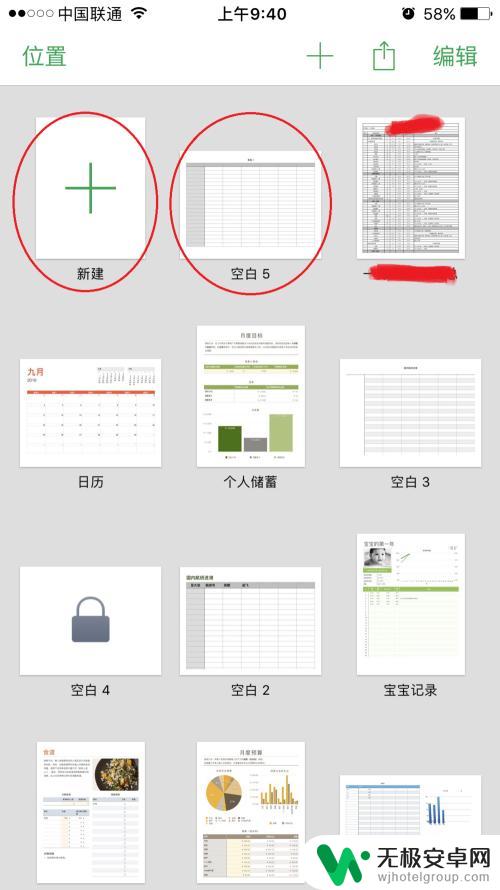
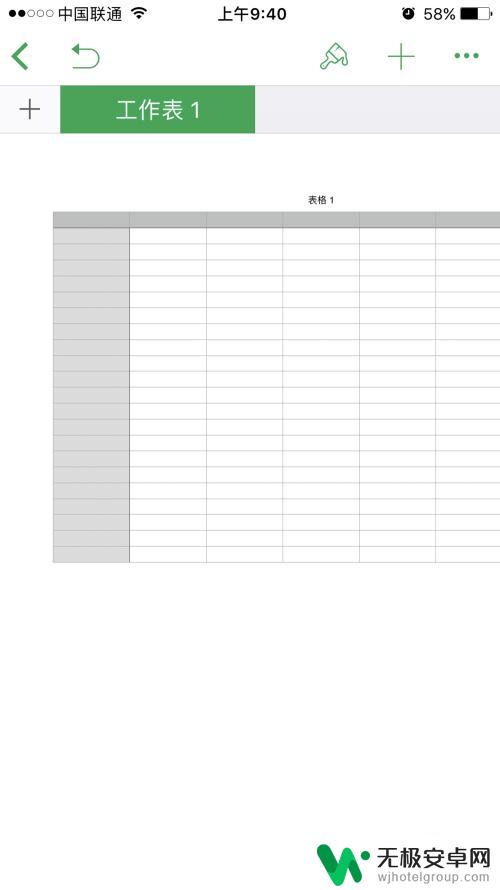
3.双点“表格一”进行编辑,输入“会员消费记录”。
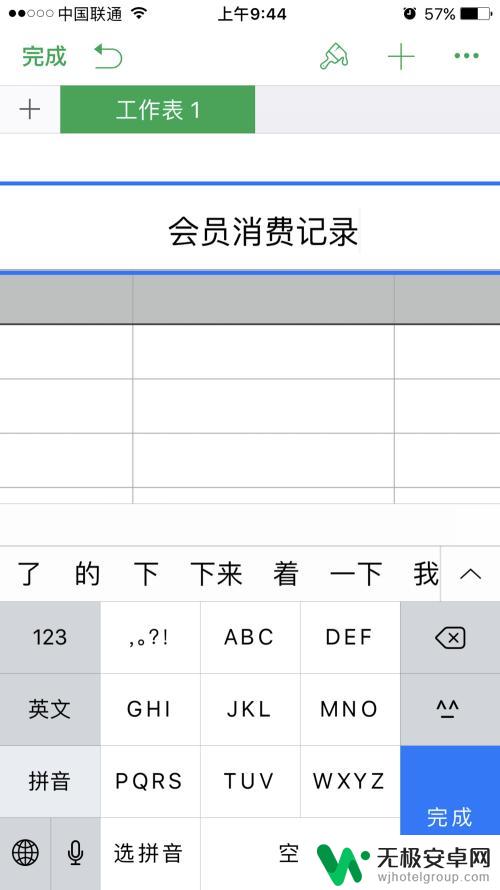
4.依次在下行单元格内输入“日期”,“编号”“等级”“姓名”“联系电话”“消费类型”。
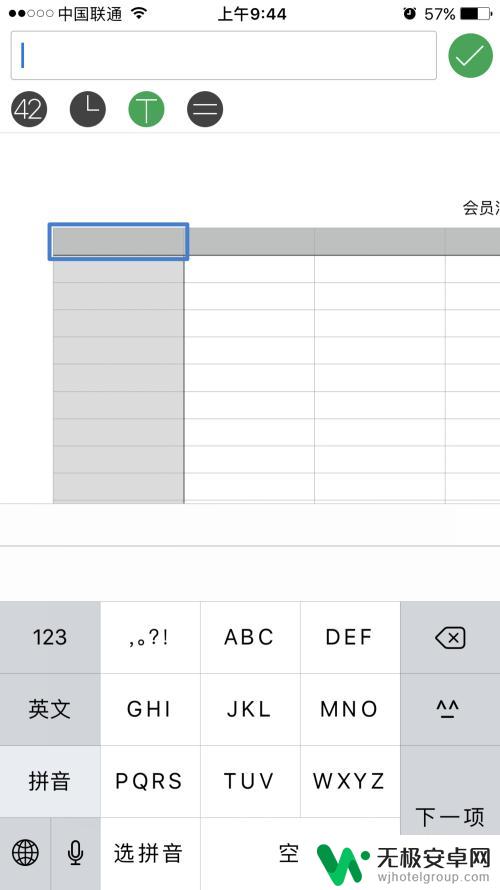
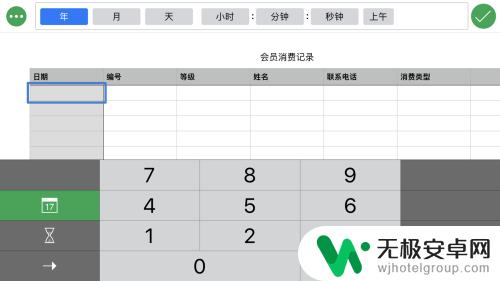
5.然后将每列内容输入进去,完善表格。
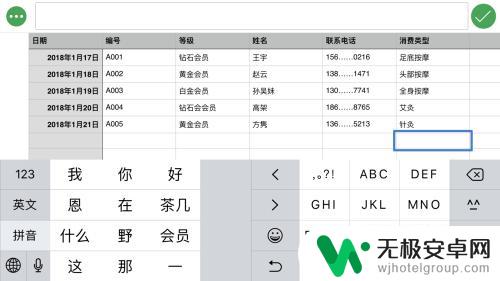
6.下面来修饰表格及内容。双点标题,点击右上角,刷子的图案进行编辑,可以选择字号大小,标题颜色,位置等等。
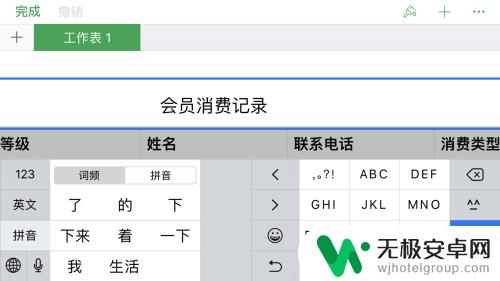
7.再编辑其他部分单元格及内容。调节间距。
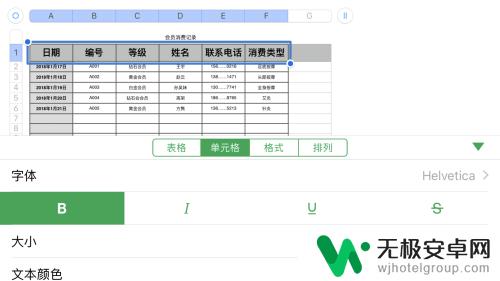

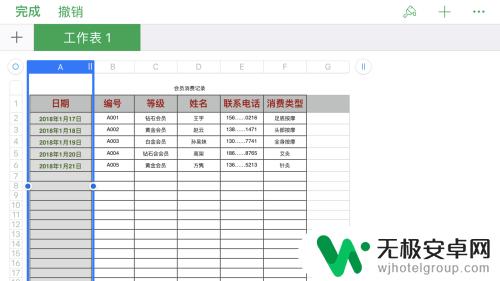
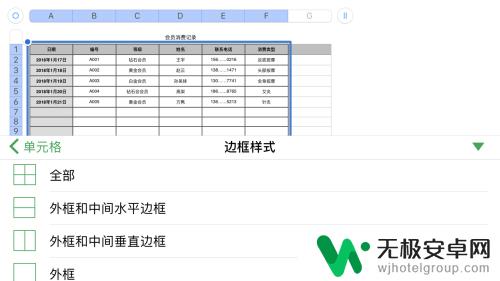
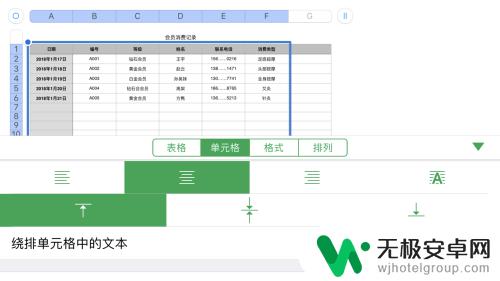
8.最后就可以完成打印或者上传。
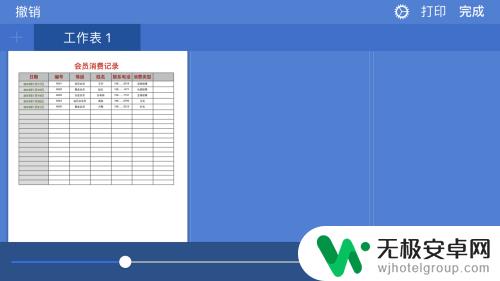
以上就是手机工作簿怎么制作的全部内容,还有不清楚的用户可以参考以上步骤进行操作,希望对大家有所帮助。










